إضافة ساعات إضافية لمناطق زمنية مختلفة في نظام التشغيل Windows 10
إذا كنت تعمل مع فرق موجودة فيمناطق زمنية مختلفة في جميع أنحاء العالم ، من الجيد معرفة الوقت في منطقتهم. إذا كنت من مستخدمي Windows لفترة طويلة ، فربما تكون على دراية بالفعل بإضافة ساعات إضافية لمناطق زمنية مختلفة.
ومع ذلك ، إذا كنت حديث العهد بنظام Windows أو لم تقم بتعيينههذا من قبل ، إليك كيفية إضافة ساعات المنطقة الزمنية الإضافية إلى علبة النظام. العملية في الأساس هي نفسها كما كانت في Windows 7 و 8 ، لكننا أردنا أن نقدم لك تحديثًا لنظام التشغيل Windows 10.
يحتوي Windows 10 على رسومات مختلفة للساعات (والتقويم) التي قد تكون مهتمًا بسحبها أيضًا.
إضافة ساعات إضافية لمناطق زمنية مختلفة في نظام التشغيل Windows 10
للبدء ، انقر فوق الساعة على شريط المهام فيالزاوية اليمنى السفلى من الشاشة. سترى على الفور واجهة المستخدم الجديدة التي أدرجتها Microsoft والتي تعرض الوقت والتقويم. اختفت الساعات الدائرية واستبدلت بتصميم رقمي حديث. من هنا حدد إعدادات التاريخ والوقت تحت التقويم.

يمكنك أيضًا الانتقال إلى الإعدادات> الوقت واللغة> التاريخ والوقت، ولكن بهذه الطريقة يوفر لك بضع نقرات.
ثم قم بالتمرير لأسفل وحدد إضافة ساعات لمناطق زمنية مختلفة.
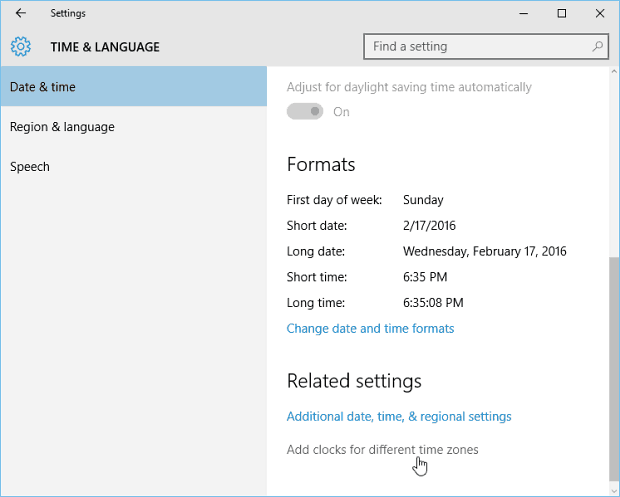
الآن في مربع حوار التاريخ والوقت ، ضمنعلامة التبويب ساعات إضافية ، حدد مربع إظهار هذه الساعة ثم اختر المنطقة الزمنية التي تريدها وأعطها اسمًا وانقر فوق موافق. لاحظ أنه يمكنك إضافة ساعتين إضافيتين.
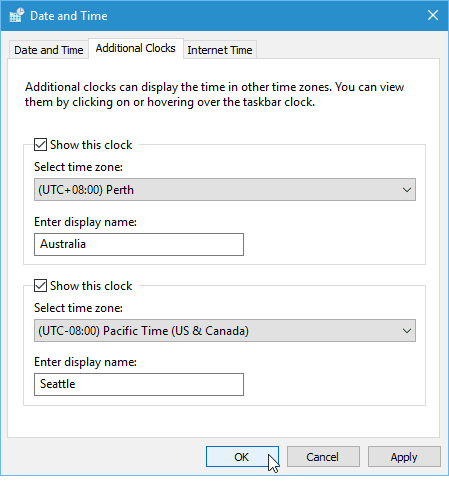
بعد الانتهاء ، انقر على الساعة في علبة النظام ، وسترى ساعة أو ساعتين إضافيتين أضفتهما بما في ذلك الساعة للتوقيت المحلي الخاص بك.
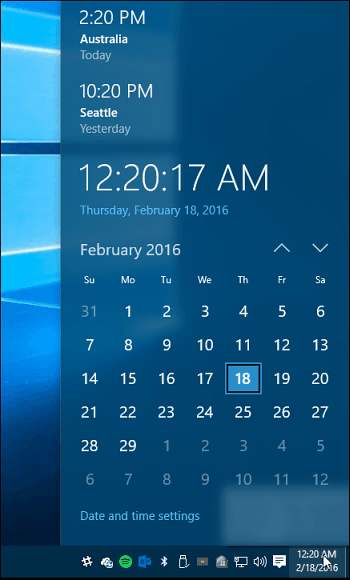
عند التمرير فوق الساعة في علبة النظام ، ستظهر كل منطقة زمنية وأسماء ساعة أضفتها.
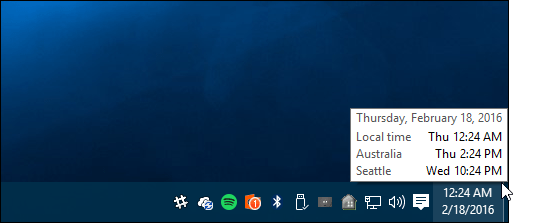
إذا كنت ترغب في إزالة أو تغيير المناطق الزمنية والساعات ، ما عليك سوى الرجوع وإجراء التعديلات التي تحتاجها.
هل تحب المظهر الجديد للساعات في Windows 10؟ أخبرنا في قسم التعليقات أدناه.










اترك تعليقا